
파워포인트에서 작업한 문서로 PT 를 진행할때 PT시간이 비교적 길거나 페이지수가 많을 경우 PT에 참석한 이들에게 작은 서비스(?)로 현재 진행상황을 알려 주는 방법을 사용하는 경우가 있습니다.
이때 주로 페이지수 (전체페이지중에 현재 몇페이지가 진행중)로 진행상태를 알려주는데요.
오늘은 좀 더 시각적인 방법으로 문서 하단에 진행율 상태 바를 추가하는 방법을 소개합니다.
진행률 표시 줄은 PowerPoint에서 완료된 슬라이드 쇼의 백분율을 시각적으로 나타내는 것으로 Microsoft PowerPoint에서 진행률 표시 줄을 만드는 방법은 매크로를 이용하는 방법이 있습니다.
오늘은 파워포인트 문서 하단에
진행율을 표시 BAR를 추가하는 방법을 소개합니다.
따라하기
1. 작업할 문서을 불러온 후, '보기 - 매크로' 를 선택합니다. ▼

2. 매트로창 - 매크로 이름 'bar'입력 - '만들기' 클릭 ▼

3. Visual Basic 편집창이 나오면 Sub bar( ) 과 End Sub 사이에 아래 코드 입력한 후 창을 닫습니다.
참고로 아래 코드는 첨부 txt 파일에서 복사하면됩니다. ▼
4. 다시 '보기 - 매크로' 를 선택 bar 지정후 '실행'버튼 클릭 ▼
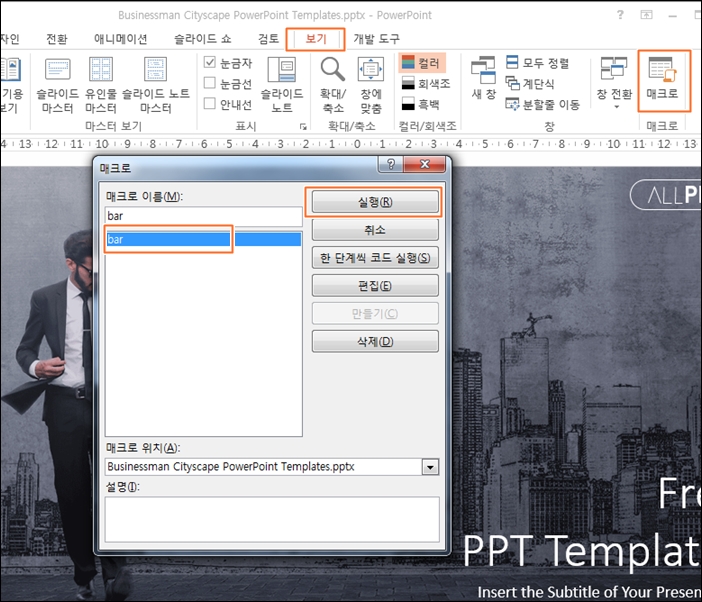
5. 그림과 같이 페이지를 넘길때마다 화면하단에 진행 bar 가 표시됩니다. ▼
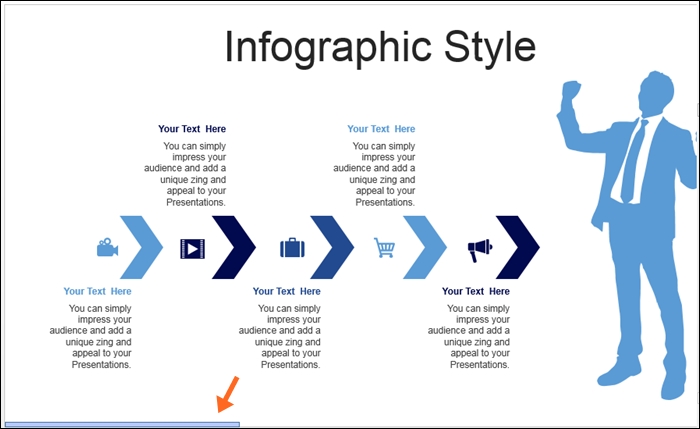
6. 참고로 소스코드에서
-. bar 의 크기를 수정하려면 아래의 숫자값을 수정하면 됩니다.
0, .PageSetup.SlideHeight - 6, _
X * .PageSetup.SlideWidth / .Slides.Count, 6)
-. bar 의 색상을 수정하려면 아래의 RGB 값을 수정하면 됩니다.
s.Fill.ForeColor.RGB = RGB(183, 200, 255)



